CAD看图软件中能批量打印图纸吗?当然是可以的,只要你用的浩辰CAD看图王,那就可以批量打印CAD图纸!接下来小编就给大家分享一下浩辰CAD看图王电脑版中CAD批量打印图纸的详细操作步骤吧!
1、启动浩辰CAD看图王电脑版,打开需要批量打印的图纸文件,在功能区中点击切换至【文件】选项卡,点击【批量打印】按钮。如下图所示:
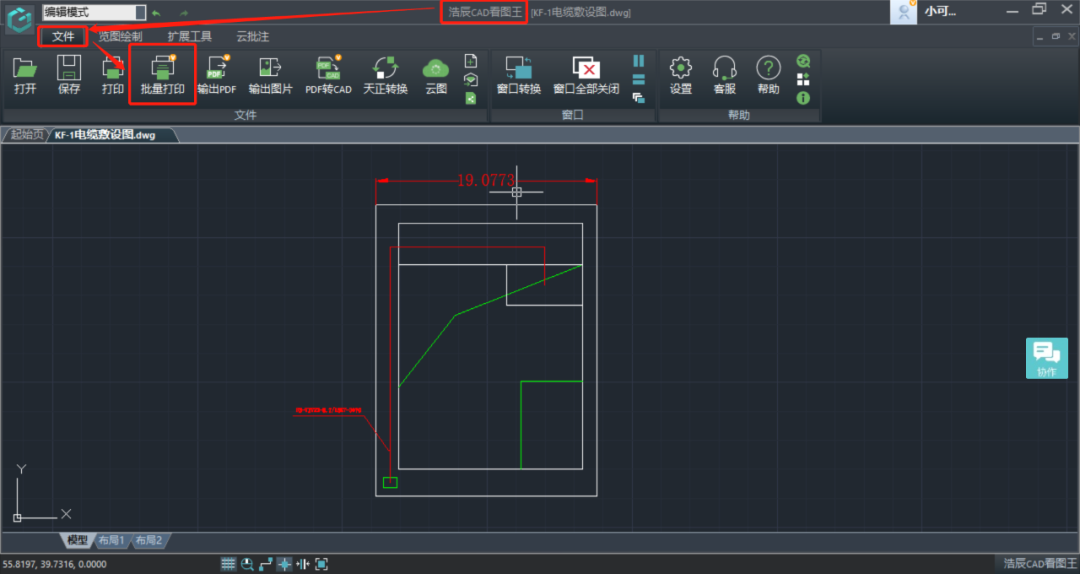
2、此时会弹出【批量打印】对户口,根据实际需求选择打印机(电脑上必须装有打印驱动),设置纸张尺寸、打印颜色、打印方向、线宽显示、打印份数以及打印比例。如下图所示:

3、设置完成后,点击【框选添加图纸】,注意,这一步骤至关重要;
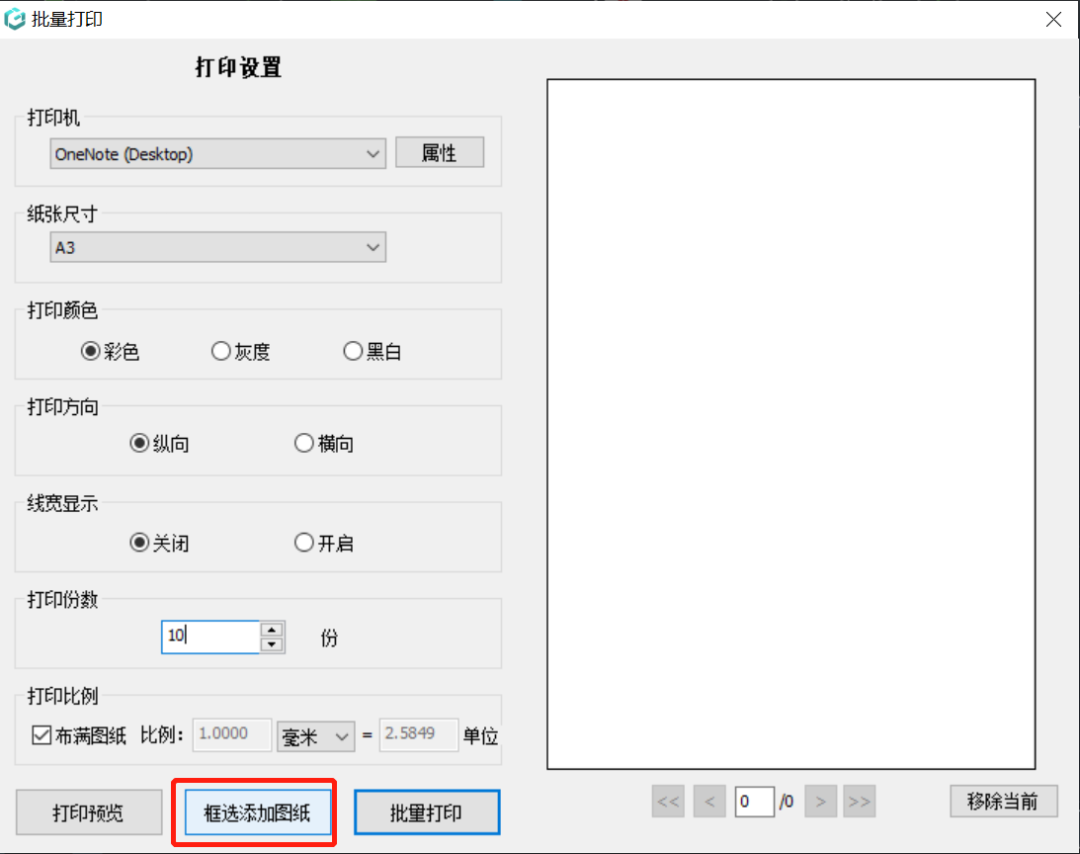
4、根据系统提示在图纸中框选需要批量打印图纸的范围,点击回车键确认,

5、返回【批量打印】对话框后,可以看到右侧的打印预览界面中会显示刚刚框选的图纸范围,确定CAD批量打印范围后,点击【批量打印】按钮即可。如下图所示:

在浩辰CAD看图王电脑版中通过以上几个步骤便可实现CAD批量打印图纸,你学会了吗?后续的CAD教程文章小编将会给大家分享更多精彩内容,对此感兴趣的设计师小伙伴么一定要记得关注浩辰CAD官网教程专区哦!

2024-03-27

2024-03-14

2024-01-19

2023-11-20

2023-10-31

2023-10-13

2023-09-27

2022-12-16
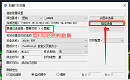
2022-03-31
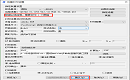
2021-07-01
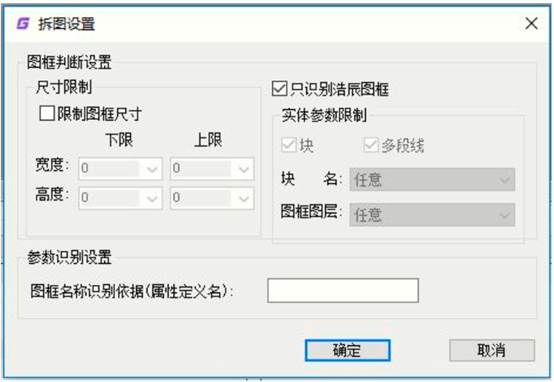
2020-09-07
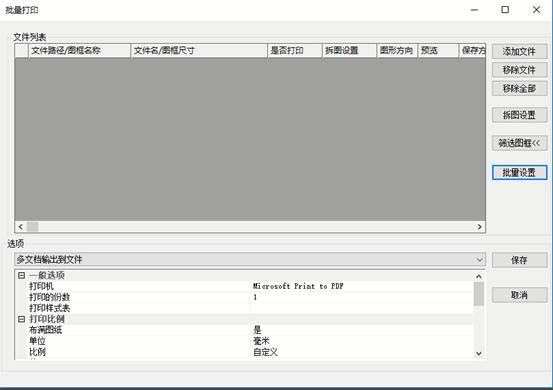
2020-09-07
